Felébredtél már az éjszaka közepén, és nehezen tudott visszaaludni? Amíg fent vagy, próbálsz olvasni, de nincs kedved felkapcsolni a villanyt. Ha kék fényszűrő hozzáadása nélkül olvas, előfordulhat, hogy az olvasás nem lesz olyan kellemes, és károsíthatja a szemét.
Mivel Androidon szinte mindenre létezik alkalmazás, lefogadhat, hogy vannak nagyszerű kék fényszűrő alkalmazások, amelyeket kipróbálhat. Egyes alkalmazásoknak több lehetőségük van, mint másoknak, arra az esetre, ha szereti a funkciókkal teli alkalmazást. De ha csak egy alkalmazást keres, amely alkalmazza a szűrőt, akkor van egy ilyen alkalmazás is.
1. Kék fényszűrő – Éjszakai mód Éjszakai műszak
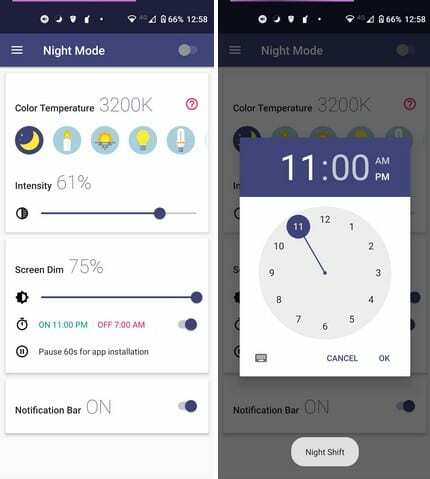
Kék fényszűrő – Éjszakai mód Éjszakai műszak egy könnyen használható alkalmazás. A kék fényszűrő kiválasztásánál öt különböző lehetőség közül választhat. A lehetőségeket olyan ikonok jelzik, mint a Hold, a gyertya, a nap és két izzó. Ahogy megérinti, az alkalmazás a kék fényszűrőt alkalmazza az adott opcióhoz.
A csúszka segítségével alkalmazhatja a szűrő intenzitását, és azt, hogy a szűrő milyen mértékben halványítsa el a képernyőt. Alkalmazhatja a szűrőt manuálisan, vagy beállíthatja, hogy a szűrő bizonyos időpontokban be- és kikapcsoljon. Lehetőség van az alkalmazás ideiglenes szüneteltetésére is 60 másodpercre. Alul azt is találja, hogy van-e vagy sem
értesítési sáv, egy ikon, amely segít a szűrő manuális bekapcsolásában.2. Kék fényszűrő és éjszakai üzemmód – Éjszakai műszak
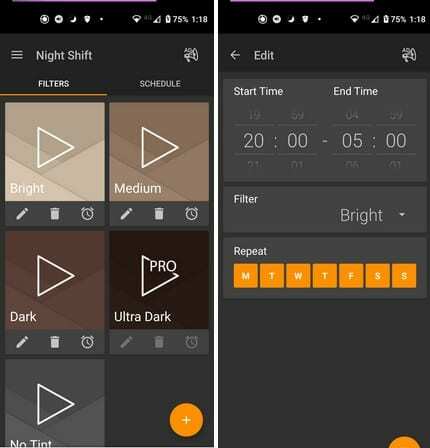
Night Shift kék fényszűrő kicsit másképp működik, mint az első alkalmazás. Például nincs rajta csúszka, így beállíthatja a szűrő intenzitását. Ehelyett azonban külön lehetőségeket kínál a szűrő intenzitását illetően. Ilyen lehetőségek közül választhat:
- Fényes
- Közepes
- Sötét
- Ultra Dark (csak Pro)
- Nincs árnyalat
A jobb alsó sarokban egy narancssárga kör látható pluszjellel. Ha saját szűrőt szeretne létrehozni, itt megteheti.
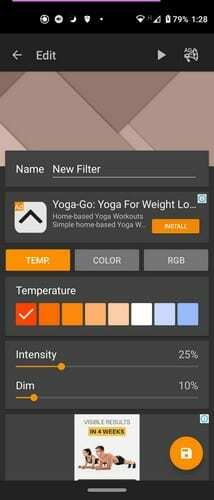
Miután elnevezte az új szűrőt, olyan dolgokat kell hozzáadnia, mint a hőmérséklet, a szín és az RGB. Ha megérinti a mentés gombot, az új szűrő a többivel együtt megjelenik a főoldalon. Lehetőség van a Pro-ra is 2,99 dollárért. Élethosszig tartó ingyenes frissítéseket, Ultra sötét szűrőt, hirdetések nélkül és több ütemezést kap ezen az áron.
3. Bluelight szűrő a szemkörnyék ápolásához

Bluelight szűrő a szemkörnyék ápolásához lehetővé teszi egy adott szín hozzáadását a szűrőhöz. Olyan színek közül választhat, mint a szürke, barna, piros, sárga, zöld. Az alkalmazás egyéb lehetőségeket is kínál, mint például a kezdőképernyő-parancsikon hozzáadása, az állapotsor parancsikonja, a képernyőképek készítése képernyőszűrő nélkül, valamint a szűrő átlátszatlanságának beállítása.
Az összes funkció használatához prémiumra kell frissítenie, de ha hajlandó megnézni egy hirdetést, tíz napig ingyenesen használhatja az összes funkciót. Sötét és világos módból is válthat.
4. Twighlight kék fényszűrő a jobb alvásért
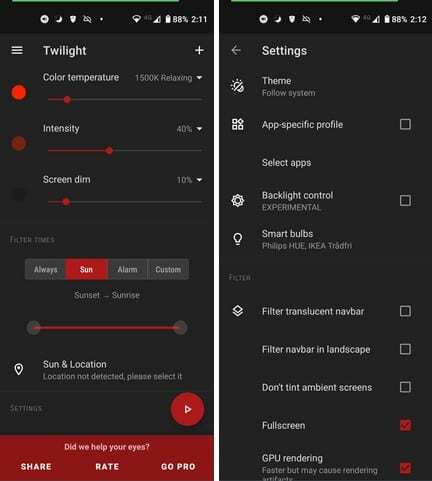
Egy alkalmazás, amely különféle lehetőségeket kínál Önnek Alkonyatkék fényszűrő a jobb alvásért. Amikor először nyitja meg az alkalmazást, egy rövid ismertetőn keresztül mutatja be, hogyan lehet káros a kék fény, és hogyan kell használni az alkalmazást. Az alkalmazás főoldalán beállíthatja a színhőmérsékletet, az intenzitást, a képernyő elsötétülését és a szűrési időket.
Ezzel az utolsó lehetőséggel az Always, Sun, Alarm és Custom közül választhat. A közvetlenül alatta lévő csúszkával állítsa be az időzítőt a kívánt időpontra. További lehetőségek, amelyeket talál:
- Az értesítések szűrése és a lezárási képernyő
- Témák
- Alkalmazás-specifikus profil
- Háttérvilágítás szabályozás
- Intelligens izzók
- Szűrje át az áttetsző navigációs sávot
- Szűrje a navigációs sávot fekvő helyzetben
- Ne színezze a környezeti képernyőket, teljes képernyő
- Indítsa el a rendszerindítást és így tovább.
5. sFilter – Ingyenes kék fényszűrő
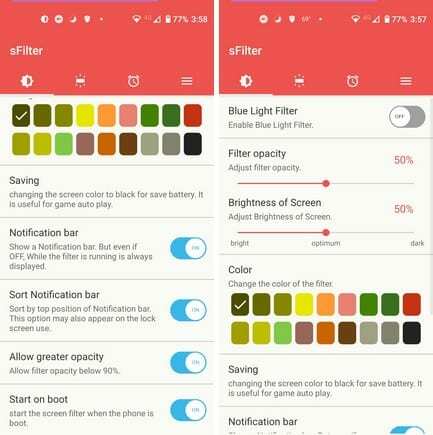
Végül, de nem utolsósorban, megvan sFilter Ingyenes kék fényszűrő. Amikor először nyitja meg az alkalmazást, láthatja a beállítható lehetőségeket, például a szűrőkapacitást, a képernyő fényerejét, valamint a ki- és bekapcsolás gombját. Különféle szűrőszínek közül választhat, mint pl energiatakarékos opció, Vezérlés megjelenítése az értesítési sávon, Vezérlés elhelyezése az értesítési sáv tetején, Nagyobb átlátszóság engedélyezése és Indításkor.
Felül négy lapot fog látni. Csak olvassa el, hogy mi van az első lapon, de a másodikon olyan opciókkal játszhat, mint például a alkalmazás widget, widget méretének beállítása, widget effektusok alkalmazása, widget helyzetének javítása és szűrő átlátszatlanságának szabályozása gomb.
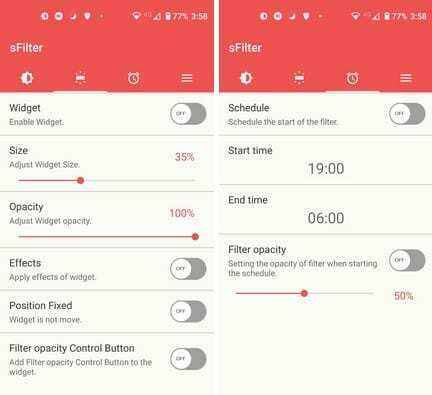
Az utolsó lapon mindent megtalál, amire szüksége van a szűrő ütemezett beállításához. Lehetőség van a szűrő átlátszatlanságának beállítására is. Amint látja, ez egy könnyen használható alkalmazás, és rengeteg lehetőséget kínál arra, hogy mindent úgy állítson be, ahogyan szeretné.
Következtetés
A kék fény által okozott számos probléma egyike az, hogy még nehezebb elaludni. A kék fény feltart, amikor az ötlet, hogy olvass, teljesen az ellenkezője volt. A listán szereplő alkalmazások valamelyikének használatával segít megvédeni látását a kék fény által okozott káros hatásoktól. Sokat olvas éjszaka? Ossza meg gondolatait az alábbi megjegyzésekben, és ne felejtse el megosztani a cikket másokkal a közösségi médiában.